On yılı aşkın bir süredir halka açık bir WordPress blogu işletiyoruz. Bu süre zarfında, WordPress blogunuzu tamamen gizli hale getirmeniz gereken birçok durumla karşılaştık.
Belki de hala siteniz üzerinde çalışıyorsunuz ve henüz dünyaya göstermeye hazır değilsiniz. Ya da içeriğinizi yalnızca ödeme yapan üyelerin görmesini istiyor olabilirsiniz. Blogunuzu özel yapmak, yayınladıklarınızı yalnızca sizin ve seçtiğiniz ziyaretçilerin görebileceği anlamına gelir.
Bu adım adım kılavuzda, WordPress blogunuzu nasıl tamamen gizli hale getireceğinizi göstereceğiz.

WordPress Blogunuzu Neden Tamamen Özel Yapmalısınız?
Genellikle, WordPress’te yeni bir blog yazısı eklediğinizde, bunu tüm dünyanın görmesi için yayınlamak istersiniz. Ancak, bazen blogunuzun tamamını veya belirli gönderileri gizli tutmak ve yalnızca belirli kullanıcılara sunmak isteyebilirsiniz.
WordPress blogunuzu gizli hale getirmek için her türlü neden vardır:
- Yapım veya bakım aşamasında olan ve kamuya tam olarak hazır olmayan bir blog.
- Aile etkinliklerinizi, düğün fotoğraflarınızı, bebek resimlerinizi ve daha fazlasını paylaşmak için bir aile blogu.
- Özel günlüğünüz veya kişisel günlüğünüz için özel bir blog.
- Ekiplerin projeler üzerinde çalışabileceği ve kamuya açık alanların dışında işbirliği yapabileceği bir alan.
- Sadece kayıtlı öğrencilerin kullanabileceği, dersler ve notlar içeren bir sınıf web sitesi.
Bununla birlikte, WordPress blogunuzu nasıl tamamen gizli hale getirebileceğinizi görelim. 4 farklı öğreticiyi ele alacağız ve kullanmak istediğiniz yönteme doğrudan atlamak için aşağıdaki hızlı bağlantıları kullanabilirsiniz:
- Method 1: Create a Coming Soon Page With SeedProd
- Method 2: Make a Private Members-Only Website With MemberPress
- Method 3: Enable Coming Soon/Maintenance Mode on Your WordPress Hosting
- Method 4: Make Your WordPress Blog Completely Private With My Private Site
- Method 5: Make Individual Blog Posts Completely Private With WordPress Settings
Yöntem 1: SeedProd ile Çok Yakında Sayfası Oluşturun
Sitenizin tamamını gizli hale getirmenin en kolay yolu SeedProd eklentisini kullanmaktır. WordPress için 1 milyondan fazla web sitesi tarafından kullanılan en iyi sürükle ve bırak sayfa oluşturucudur.
WordPress blogunuzu özel hale getirmek için kolayca yakında ve bakım modu sayfaları oluşturmanıza olanak tanır. Ayrıca, blogunuzu oluştururken bile e-posta listenizi oluşturmanızı kolaylaştırır.

Ayrıca 404 sayfaları, web semineri kayıt sayfaları ve hatta herhangi bir kod yazmadan tüm özel WordPress temaları gibi özel sayfalar oluşturmak için kullanabileceğiniz 350’den fazla farklı şablonla donatılmıştır.
Blogunuzu başlatmak için bir yakında sayfası oluşturmak istiyorsanız, SeedProd ile WordPress’te güzel bir yakında sayfası oluşturma hakkındaki kılavuzumuza bakın.
Blogunuzu gizli tutmanın ötesinde, çok yakında sayfanız kullanıcı ilgisini ölçmeye, heyecan yaratmaya ve potansiyel müşterileri yakalamaya da yardımcı olabilir.
Çok yakında sayfanız yayındayken blogunuzu istediğiniz kadar gizli tutabilirsiniz. Hatta blogunuz gizli kalırken çok yakında sayfanızı bir ana ekran görevi görecek şekilde özelleştirebilirsiniz.
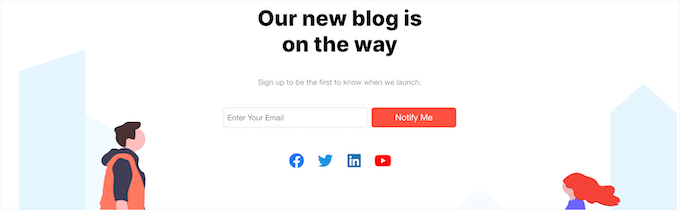
Blogunuzu geçici olarak bakım moduna almak istiyorsanız, WordPress sitenizi bakım moduna alma hakkındaki kılavuzumuza bakın.
Blogunuz bakım modundayken blogunuzda özgürce değişiklikler yapabilir, hatta sıfırdan yeni bir blog oluşturabilirsiniz. Bakım modu, arama motorlarının sitenizi dizine eklemesini ve sıralamasını da engeller.
Ziyaretçileriniz yalnızca bakım modu ekranını görecektir.
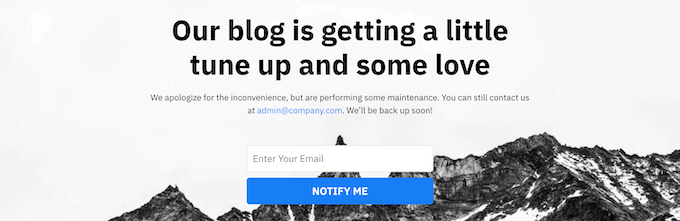
Not: Eklentinin neler yapabileceği hakkında daha fazla bilgi edinmek için SeedProd incelememizin tamamına bakın.
Yöntem 2: MemberPress ile Sadece Üyelere Özel Bir Web Sitesi Oluşturun
Özel bir WordPress blogu oluşturmanın bir başka yolu da tamamen üyelere özel bir üyelik blogu oluşturmaktır.
Bunu yapmanın en iyi yolu MemberPress eklentisidir. İçerik oluşturucuların 1 milyar dolardan fazla kazanmasına yardımcı olan en iyi WordPress üyelik ve içerik koruma eklentilerinden biridir.
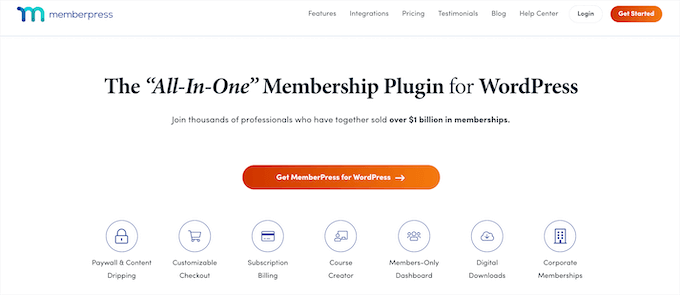
WordPress blok düzenleyicisi içinde kolayca çevrimiçi kurslar oluşturmanıza, erişim kontrollerini yönetmenize ve dersler eklemenize olanak tanır.
Ayrıca, en iyi WordPress sayfa oluşturucu eklentileriyle entegre olur, premium yayınlarınız için WordPress’te damla içerik eklemenize, içerik ödeme duvarları eklemenize ve belirli kullanıcılar için içeriği kilitlemenize olanak tanır.
Yalnızca üyelere özel web sitenizi kurma hakkında daha fazla ayrıntı için WordPress üyelik sitesi oluşturma hakkındaki nihai kılavuzumuza bakın.
Yöntem 3: WordPress Hosting’inizde Çok Yakında/Bakım Modunu Etkinleştirin
Bazı WordPress barındırma sağlayıcıları, etkinleştirebileceğiniz tek tıklamayla yakında veya bakım modu sunar. Bu, WordPress blogunuzu tamamen gizli hale getirmenin harika ve hızlı bir yoludur.
Bununla birlikte, bu mod aktif olduğunda, ziyaretçiler yalnızca barındırma sağlayıcınızın ‘Çok Yakında’ veya ‘Bakım Modu’ sayfasını görecektir. Yani SeedProd‘da olduğu gibi markanıza uyacak şekilde özelleştirmenin bir yolu yoktur.
Ancak bununla ilgili bir sorununuz yoksa, bu yöntemi takip etmekten çekinmeyin.
Yakında veya bakım modu ayarlarının konumu barındırma sağlayıcısına bağlıdır. Bluehost kullanıyorsanız, hosting kontrol panelinde oturum açabilir ve ‘Web Siteleri’ sekmesine gidebilirsiniz.
Buradan web sitenizi seçin ve ‘Ayarlar’a tıklayın.

Buradan, web barındırma ve web sitenizi yapılandırmak için çeşitli seçenekler ve menüler göreceksiniz.
Basitçe ‘Ayarlar’ sekmesine geçebilir ve ‘Çok Yakında Sayfası’ bölümünü bulabilirsiniz. Çok yakında modunu etkinleştirmek için geçişe tıklayın.
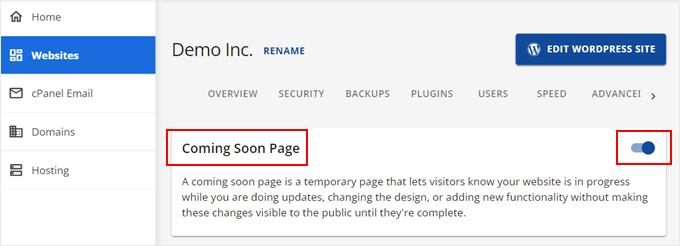
Hostinger kullanıyorsanız, önce hosting kontrol panelinize giriş yapabilirsiniz.
Bundan sonra, ‘Web Siteleri’ sayfasına geçin, ‘Web Siteleri listesi’ni seçin ve özel yapmak istediğiniz WordPress blogunda ‘Gösterge Tablosu’na tıklayın.
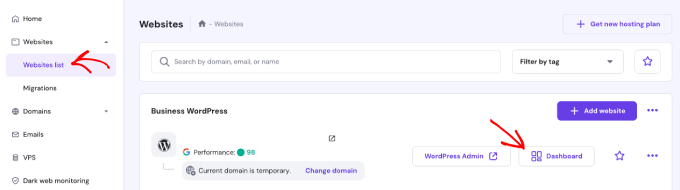
Sol kenar çubuğunda, ‘WordPress’ menüsüne gidin ve ‘Genel Bakış’ bölümünü açın.
Daha sonra ‘Bakım Modu’ ayarını göreceksiniz. Etkinleştirmek için geçiş düğmesine tıklamanız yeterlidir.
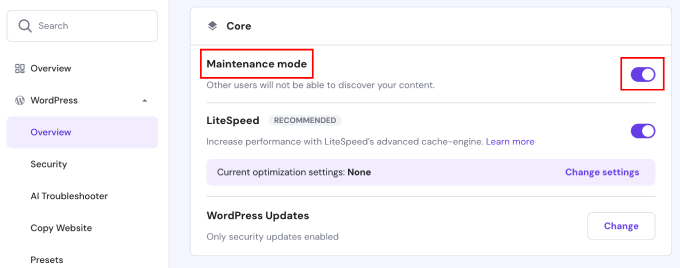
Yöntem 4: Özel Sitem ile WordPress Blogunuzu Tamamen Özel Yapın
WordPress blogunuzu gizli hale getirmenin bir başka yolu da My Private Site eklentisini kullanmaktır. Bu eklenti, aile blogları ve içeriklerini asla herkese açmayı planlamayan şirketler için mükemmel bir seçimdir.
Web siteniz yapım aşamasındayken de kullanılabilir, ancak yukarıdaki SeedProd yöntemi, yakında veya yapım aşamasında bir sayfa oluşturmanıza yardımcı olma konusunda çok daha iyi bir iş çıkarır.
Yapmanız gereken ilk şey eklentiyi yüklemek ve etkinleştirmektir. Daha fazla ayrıntı için WordPress eklentisi yükleme hakkındaki başlangıç kılavuzumuza bakın.
Etkinleştirmenin ardından, eklenti ayarlarını yapılandırmak için WordPress yönetici kenar çubuğundaki Özel Sitem ” Site Gizliliği bölümüne gidin.
Ardından, sitenizi gizli hale getirmek için ‘Giriş gizliliğini etkinleştir’ kutusunu işaretlemeniz gerekir.
Ardından, ‘Gizlilik Durumunu Kaydet’ düğmesine tıklayın.
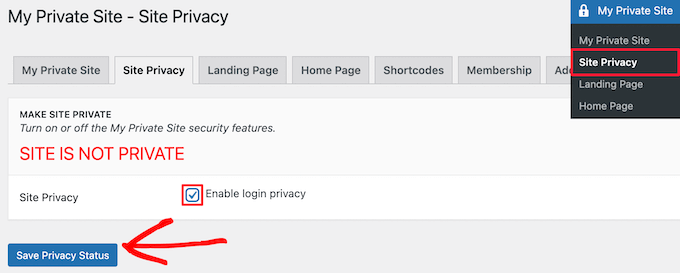
Bu seçenek etkinleştirildiğinde, ziyaretçiler web sitenizi ziyaret etmeye çalıştıklarında sitenizin giriş sayfasını göreceklerdir.
Ardından, ‘Açılış Sayfası’ menü seçeneğine tıklayın. Burada, başarılı bir oturum açma işleminden sonra kullanıcıların nereye yönlendirileceğini seçebilirsiniz.
‘Oturum Açtıktan Sonra Açılış Sayfası’ bölümünden bir seçenek seçin veya ‘Belirtilen Hedef URL’ kutusuna belirli bir URL girin.
Ardından, ‘Açılış Sayfasını Kaydet’ düğmesine tıklayın.
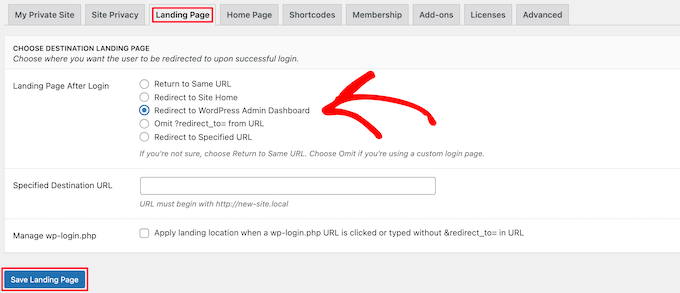
Bundan sonra, ‘Ana Sayfa’ menü seçeneğine tıklamanız gerekir.
Burada, ana sayfanızı ziyaretçilerin erişimine açmak için ‘Site Ana Sayfası’ bölümündeki kutuyu işaretleyebilirsiniz.
Biz kutuyu işaretlemeyeceğiz. Ancak WordPress web siteniz gizli kalırken ziyaretçilere bir mesaj görüntülemek istiyorsanız, işaretleyebilirsiniz.
Değişiklik yaparsanız, ‘Sayfayı Herkese Açık Yap’ düğmesine tıklayın.
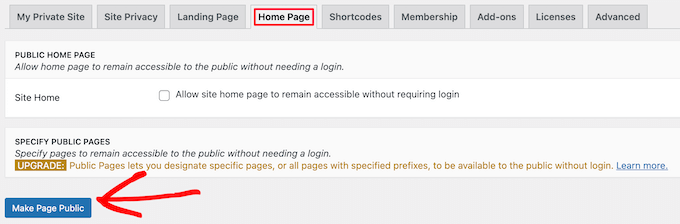
Ardından, ‘Üyelik’ menü seçeneğine tıklayın. Burada, kullanıcıların blogunuza kaydolabilmesini isteyip istemediğinizi seçebilirsiniz.
Ziyaretçilerin kaydolmasına ve blogunuzu görüntülemesine izin vermek için her iki kutunun da işaretli olması gerekir. Kullanıcı kaydına izin vermek istemiyorsanız, her iki kutunun da işaretini kaldırmanız yeterlidir.
Ardından, ‘Seçenekleri Güncelle’ düğmesine tıklayın.
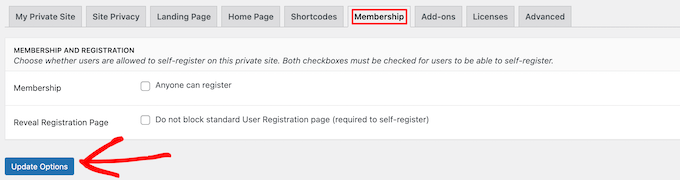
Bundan sonra WordPress blogunuz tamamen gizli olacaktır.
Yalnızca oturum açma kimlik bilgilerine sahip kullanıcılar oturum açabilir ve blogunuzu görüntüleyebilir.

Yöntem 5: WordPress Ayarları ile Bireysel Blog Yazılarını Tamamen Özel Yapın
Bu yöntem, blog gönderilerini tek tek gizli yapmak istediğinizde harikadır. Bunu yapmak için yerleşik WordPress gizlilik ayarlarını kullanabilirsiniz.
Özel yapmak istediğiniz blog gönderisini açmanız veya yeni bir gönderi oluşturmanız yeterlidir. Ardından, yazı düzenleyici ekranında, ‘Durum ve görünürlük’ meta kutusunda bir ‘Görünürlük’ seçeneği göreceksiniz.
Ardından, ‘Genel’ bağlantısına tıklamanız gerekir.
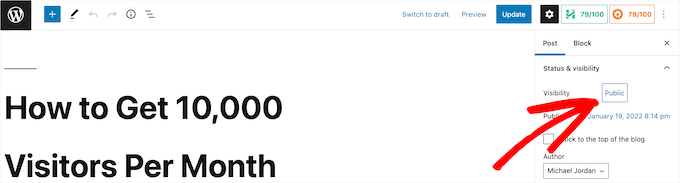
Bu, ‘Özel’ seçeneğini seçebileceğiniz veya hatta gönderinizi parola korumalı hale getirebileceğiniz bir açılır menü getirir. İhtiyaçlarınıza en uygun seçeneği tıklamanız yeterlidir.
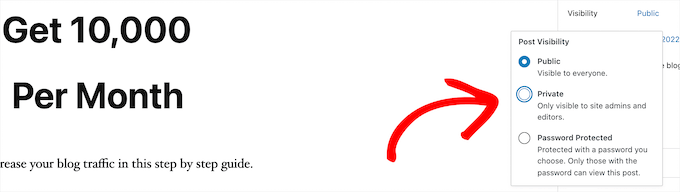
Gönderinizi parola korumalı hale getirmeyi seçerseniz, bir parola girmeniz gerekir. Kullanıcılarınızın gönderiyi görüntülemek için oluşturduğunuz şifreyi girmeleri gerekecektir.
Değişiklik yapmayı tamamladıktan sonra, özel gönderinizi canlı hale getirmek için ‘Güncelle’ veya ‘Yayınla’ düğmesine tıkladığınızdan emin olun.
Artık yalnızca yöneticiler ve editörler WordPress yönetici panosunda oturum açtıklarında gönderiyi görüntüleyebilirler.
Blogunuzdaki tek kullanıcı sizseniz bu konuda endişelenmenize gerek yoktur. Ancak, başka kullanıcılarınız varsa, gönderiyi görüntülemek için doğru kullanıcı rolüne sahip olduklarından emin olmanız gerekir.
Daha fazla ayrıntı için WordPress’te kullanıcı rollerine nasıl özellik ekleneceği veya kaldırılacağı hakkındaki kılavuzumuza bakın.
Kullanıcıların özel içeriğinizi görüntülemeden önce kaydolmasını veya üye olmasını istiyorsanız, WordPress’te içerik kilitleme ekleme hakkındaki kılavuzumuza bakın.
Daha Fazla WordPress Bloglama İpuçları ve Püf Noktaları Öğrenin
Bu makaleyi beğendiyseniz, bu makaleler de ilginizi çekebilir:
- WordPress’te İçerik Otomatik Olarak Nasıl Düzenlenir?
- WordPress’te Blog İçeriğinin Kazınmasını Önlemeye Yönelik Yeni Başlayanlar İçin Kılavuz
- WordPress’te Eski İçerikler Saklanmalı mı Silinmeli mi? (Uzman Görüşü)
- WordPress Kullanarak Anonim Olarak Nasıl Blog Yazılır (Tam Kılavuz)
- WordPress’te Metin Nasıl Redakte Edilir (Kolay Yol)
- WordPress’te Çalınan İçerikler Nasıl Kolayca Bulunur ve Kaldırılır
- WordPress’te Özel Gönderi Nasıl Oluşturulur
Umarız bu makale WordPress blogunuzu nasıl tamamen gizli hale getireceğinizi öğrenmenize yardımcı olmuştur. Ayrıca, en popüler blog türlerinin hangileri olduğunu açıklayan makalemizi ve okunacak ve takip edilecek en iyi WordPress bloglarına ilişkin uzman seçimlerimizi görmek isteyebilirsiniz.
If you liked this article, then please subscribe to our YouTube Channel for WordPress video tutorials. You can also find us on Twitter and Facebook.





Moinuddin Waheed
Thanks for the recommendation, for content locking and giving access the contents to few members only can be achieved easily through memberpress.
I am using memberpress for a while and can say that it is best way to have members only content.
whether it be user specific or subscription based access or just a blog for family members only.
Thanks to this amazing plugin.
Jiří Vaněk
I assume that any so-called under construction plugin can do the same job. It is so? Essentially, it is a matter of formally hiding the website behind an information sign that the website is private and leaving the content only for logged-in users.
WPBeginner Support
It can depending on the plugin, these are the plugins that we have tested and currently recommend
Admin
Luz Manalo-Cruz
1. How do I disable this feature/plugin once my site is ready for public viewing?
2. Does my site need to be Live to activate Private Site plugin or can I activate this plugin while on localhost and then move to Live Site?
WPBeginner Support
You could uncheck the box or remove the plugin from your plugins section to remove the coming soon page and most tools for transferring local installations should transfer this plugin as well if you wanted.
Admin
Giulia
The organisation that I work for is looking to advertise their website and services (which are usually entirely private and password protected) on Facebook to non-users of the website. Is there a way to publish a partially private page?
Kevin Davies
I have made the posts on my blog ‘password protected’ but two of my laptop/phones still show site in full ie with no password protection !
Any ideas why ?
Editorial Staff
Are you logged in as an admin on your other devices? You may also want to clear any caching on your site
Admin
Mark Alcock
Hello there
Will setting a page to ‘private’ prevent google and other search engines from indexing it when they crawl?
WPBeginner Support
Hi Mark,
No, it will not stop search engines from crawling. However, search engines will not be able to see content.
Admin
Sara
Do I need to have Business Plan in order to install My Private Site?
WPBeginner Support
Hi Sara,
Seems like you are using WordPress.com. Please see our guide on the difference between self hosted WordPress.org vs free WordPress.com blog.
Admin
Carrie
This is silly and convoluted. With such a robust and established platform, why isn’t there a simple box already in settings which allows you to make your blog private while in construction?
Yudi
Hi Carrie,
There is a box provided to make your post private by checking the “password protected” option. You have to give the password to your private readers.
Otherwise the best alternative is to make a membership site, which can be paid or free.
siri
hello,
the username and password that was used on the login screen, is that the same username and password to access the backend admin area, or do we need to create a new username and password for those who are registering ?
Adrianne
This I think reply is private.
TimK
The My Private Site plugin is not working properly. Using it at this time results in visitors seeing this “Warning: Cannot modify header information – headers already sent by (output started at /home/cosmokat/public_html/wp-content/themes/spacious/page.php:11) in /home/cosmokat/public_html/wp-includes/pluggable.php on line 1174”
User beware!
Tim
Thanks for the tips! I just started out a little over three weeks ago. I am planning on setting up my e-mail list this week, and I was considering using Mad Mimi. Thanks for the tutorial!
tom rice
I was reading a tutorial on WordPress….org not WordPress.com. he indicated the private setting is only on the WordPress.com venue not the WordPress.org. I want to be an invite only blog privately. Will I need the use the WordPress.com and not WordPress.org venue to do that?
thanks.
Alan P
The private only plugin has a security flaw.
WPBeginner Support
Thanks for notifying us. We have updated the article and added a new plugin.
Admin
Andy
The “Private Only” plugin referred to in this (and many other) posts appears to have disappeared sometime in the last two years. Is there an obvious successor plugin? I’ve searched and tried some others but none appear to fit so well for my purposes as the lost “Private Only”. Might it be it only changed name? Any ideas?
WPBeginner Support
We have updated the article with a new plugin ‘My Private Site’. Please give it a try.
Admin
Devon
I am not seeing (on my private wordpress blog) where I can set a password for users to log in? I tried to follow all the steps… but must be doing something wrong.
Cecilia
Hello Editorial Staff.
I wonder if I visited a private page (in which I am given the password already) will the author be able to tell who sees that page? Will the author know that I see the page? Or put it in this case. There are two people, A and B. B is my friend, A don’t know anything about me. A has a private post but only B is allowed to see it.
B, being a friend of mine gladly gave me A’s password without A knowing it. Will A be able to find out that I saw the page?
WPBeginner Support
No.
Admin
Mogens
I use the private only plugin a month ago but now i cannot get access to to plugin page
Please help
Tim
This is confusing. If I have a site which is private, I have the option to make “public” posts. What happens then? Are they still hidden from public view, or not? Why don’t you all explain how these two functions work together?
Theo
Nice Plugin! But how do I protect files in my uploads folder which could be a part of a post or a page?
E.g. someone uses the URL of a picture everyone who get the URL have access to this picture.
WPBeginner Staff
The article you linked is for WordPress.com not for self hosted WordPress sites.
Andrew
Whats the difference between this plugin approach and the simpler and easier setting of the privacy settings as shown in :
http://en.support.wordpress.com/settings/privacy-settings/
discusffs
Hi Editorial Staff ,
How can you protect complete theme & plugin information ? its possible to detect the framework and theme ,plugin used.
ashekul
Is there any way to limit access to a portion of my website to users with specific email addresses that I set up ahead of time?
RUMON IT
Joyce Grace
Yes you can use a membership plugin. Or if you are doing this for a specific purpose, such as using an LMS or teaching plugin, usually these plugins will have that ability built in.
Don DeMaio
Is there any way to limit access to a portion of my website to users with specific email addresses that I set up ahead of time?
ratnesh sonar
@wordpressbeginner:disqus What are the Pros and Cons of creating a Private Blog???
William
There is no « Pros » or « Cons » ! You need, or you don’t need, a private blog.
Simple as that.